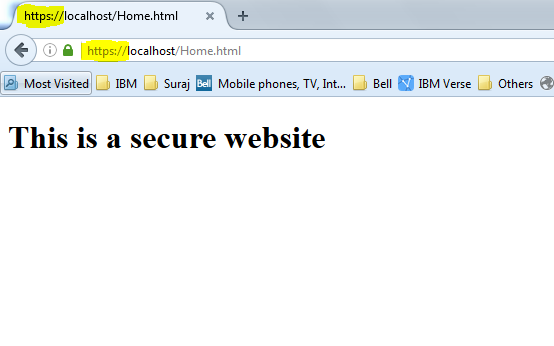使用自签名证书创建本地 SSL 网站
5.00/5 (2投票s)
在这篇文章中,我们将讨论使用自签名证书创建安全网站的最快方法。
引言
在我们的项目中,很多时候我们需要处理安全网站。而且大多数情况下,在开发开始之前,它通常不可用。
在这篇文章中,我们将讨论使用自签名证书快速配置安全网站的方法。
让我们开始这个过程。
创建本地签名证书(这里使用 IIS 7.5)
首先,我们需要一个证书来创建 SSL 网站,而且我们知道我们没有可用的 SSL 证书。因此,我们还将创建一个本地系统证书,稍后使用它来创建 SSL 网站。
首先选择根机器节点,然后在功能窗格中选择“服务器证书”图标,如图下所示

您将看到如下屏幕:所有现有的证书(如果有)都将在此处可见。单击“创建自签名证书…”,如图下屏幕所示。

系统将要求您为证书指定一个名称。现在,为其命名为“testSSL”,然后单击“确定”。

完成了,您创建了一个新的证书,它现在将列在证书列表中,如下所示
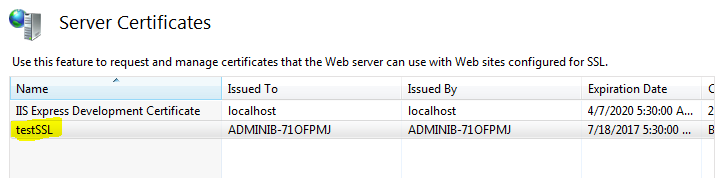
创建 SSL 站点
好的,证书创建部分现在完成了,让我们使用此证书创建一个新的 SSL 网站。
打开 IIS,右键单击“站点”,然后选择“添加网站…”。

单击“添加网站…”,您将获得如下表单
- 为您的站点指定一个名称,现在输入“testSSL”。
- 提供站点内容将保存的物理路径。在此示例中,我创建了一个简单的单行 HTML 文件,并将其放在根文件夹中。(HTML 代码片段在文末提供)。
- 在绑定部分,选择 https 并将端口设置为 443。
- 单击 SSL 证书下方的下拉菜单,您将找到上面刚刚创建的证书,并将其列出。选择该证书。
- 单击“确定”

我们完成了。但是,当您运行这个新创建的安全网站时,它会抛出以下异常。
这是因为浏览器会识别到我们使用的证书只是自签名的。单击“添加例外…”,并通过单击“确认安全例外”来确认安全例外,如图下屏幕所示。


为了测试目的,我已经在我们的根文件夹“C:\testSSL”中添加了一个名为 Home.html 的小 HTML 文件。
该 html 的代码如下
<!DOCTYPE html>
<html>
<body>
<h1>这是一个安全网站</h1>
</body>
</html>
现在,当您浏览安全网站 https:///Home.html 时,您将看到如下屏幕。现在我们有一个安全的网站,可以在实际的 SSL 网站和实际证书可用之前使用。